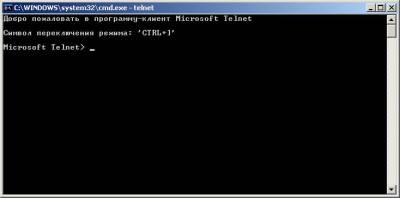Вступление:
Чем больше компания Hikvision продает продукции и чем больше становится пользователей их девайсов, тем больше и чаще задается вопрос о сбросе устройств в заводские настройки. В данной статье расскажу об одном из способов как это сделать. Обращаю внимание, что данная инструкция "прокатывает" не для всех устройств семейства Hikvision, но на сегодняшний день для большенства. Перед применением инструкции обязательно прочтите Предупреждение. Предупреждение:
Если у Вас возникла необходимость сброса настроек, лучше обратитесь в сервисный центр, где специалисты знающие свою работу сделают это правильно и без плачевных последствий.
Используйте данную статью только при крайней необходимости.
Ни я ни Администрация данного ресурса не несут ответственности за любые возникшие последствия. Все действия Вы делаете на свой страх и риск. Много раз подумайте, прежде чем начнете данную процедуру.
Категорически не рекомендую эксперементировать и отклоняться от данной инструкции. Последствиями может быть загубленная прошивка устройства.
Уважаемые знатоки системы Linux. Не рекомендую эксперементировать и ковыряться в "мозгах" устройства. Часто это заканчивается выходом из строя устройства. Случаи были. И не один.
Если Вы не уверены в своих действиях или хоть капельку сомневаетесь, обращайтесь в СЦ или ко мне в скайп ss-novikov.
Необходимый инструмент:
1. Устройство, настройки которого сбрасываем.
2. Компьютер с MS Windows (лучше XP).
3. Утилита для обнаружения и первоначальной настройки устройств Hikvision. Поставляется в комплекте на диске или качается здесь
Ход действий:
1. Выясняем IP нашего девайса. Если IP известен, можно пропустить.
-Установливаем IP finder, скачанный по ссылке выше;
-Запускаем при помощи ярлыка SADP, появившемся на рабочем столе после установки;
-В появившемся окне ждем ENTER;
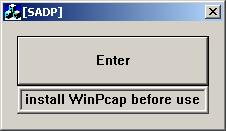
-В появившемся окне появится Ваш IP девайс с IP-шником;
IP адрес узнали.
2. Подключаемся к камере.
-Пуск-Выполнить
-пишем команду cmd Жмем ENTER

-Откроется вот такое окошко.
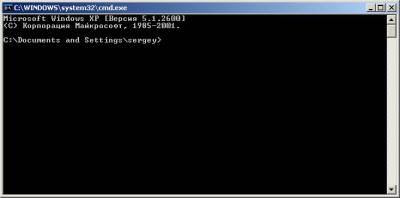
Уважаемые специалисты, извиняюсь за "разжевывание" и так понятного. Отнеситесь с пониманием. Не каждый с таким сталкивался;
-В появившемся окне пишем telnet жмем ENTER;
-Должно появится вот это